Diğer kullanıcılar için neyin işe yaradığını öğrenin
- bu Böyle bir arabirim desteklenmez Windows'ta kullanıcıların dosyaları veya uygulamaları açmasını engelleyen aldatıcı hatalardan biridir.
- Sorun, bozuk sistem dosyaları veya uygulamanın kendisindeki sorunlar nedeniyle ortaya çıkabilir.
- Bir şeyleri düzeltmek için işletim sistemini güncelleyin, uygulamayı onarın ve sıfırlayın veya diğer çözümlerin yanı sıra DLL dosyalarını yeniden kaydedin.
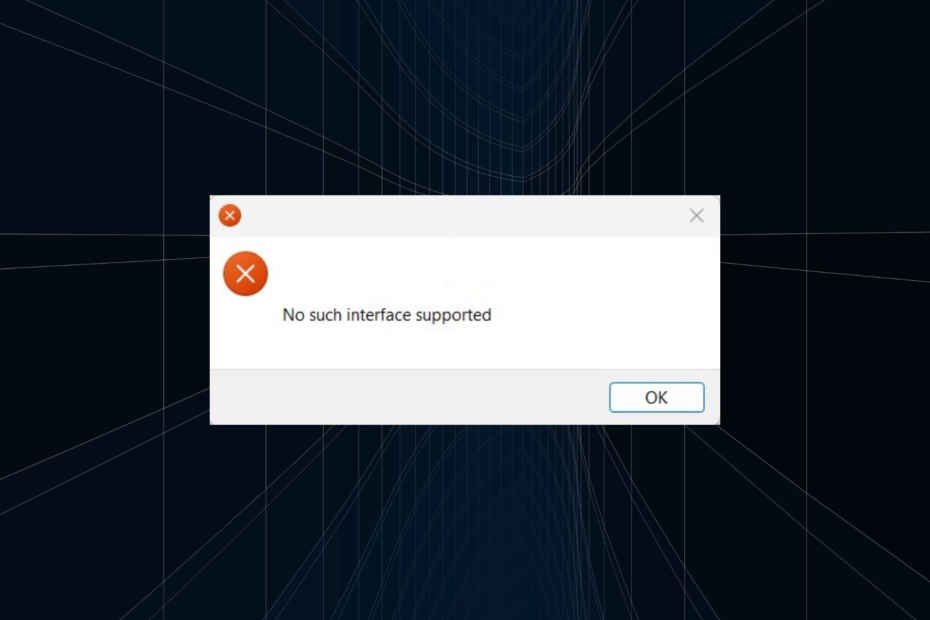
XİNDİRME DOSYASINI TIKLAYARAK KURULUM
Bu yazılım, sürücülerinizi çalışır durumda tutar, böylece sizi yaygın bilgisayar hatalarından ve donanım arızalarından korur. Tüm sürücülerinizi şimdi 3 kolay adımda kontrol edin:
- DriverFix'i İndirin (doğrulanmış indirme dosyası).
- Tıklamak Taramayı Başlat tüm sorunlu sürücüleri bulmak için.
- Tıklamak Sürücüleri güncelle yeni sürümler almak ve sistem arızalarını önlemek için.
- DriverFix tarafından indirildi 0 bu ay okuyucular
Windows hatalara eğilimlidir ve bunların çoğu göz ardı edilebilir. Ancak birkaçı temel işlemleri ve dolayısıyla tüm deneyimi etkiler. Bunlardan biri,
Böyle bir arayüz desteklenmiyor hatası bir dosya veya uygulama açılırken karşılaşıldı.Hata hemen hemen her programı etkileyebilir, uygulama başlatılamıyorve Windows'un her yinelemesinde görülür, ancak sorun giderme genellikle hızlıdır. Öyleyse, bu durumda işleri nasıl düzeltebileceğinizi öğrenelim.
Böyle bir arayüz bildirilmedi hatası nedir?
Hata, Windows'un bir dosyayı/uygulamayı başlatamadığını gösterir. Yerleşik bir program veya Microsoft Store'dan indirdiğiniz bir program olabilir.
Almanız için birkaç neden: Böyle bir arabirim desteklenmez hata:
- Uygulamayla ilgili sorunlar – Çoğu durumda, sorun uygulamanın kendisindeydi ve kullanıcıların uygulamayı onarması, sıfırlaması veya yeniden yüklemesi gerekiyordu. Bu, özellikle şu durumda geçerliydi: Böyle bir arabirim desteklenmez MP4 ile.
- Bozuk sistem dosyaları - Ne zaman sistem dosyaları bozuk veya eksikse, Windows'ta çeşitli sorunlarla ve hata kodlarıyla karşılaşırsınız.
- İşletim sisteminde hata – Geçerli yinelemeyi güncelledikten sonra hata mesajı görünürse veya Windows 11'e yükseltme, hatayı tetikleyen bir hata olabilir.
- Eksik veya bozuk DLL dosya(lar)ı - Eğer DLL dosyaları eksik, rastlamanız muhtemeldir Hata 0x80004002: Böyle bir arabirim desteklenmez Windows 11'de.
Böyle bir arayüz desteklenmiyor hatası nasıl düzeltilir?
Biraz karmaşık çözümlere geçmeden önce, deneyebileceğiniz birkaç hızlı çözüm var:
- Bilgisayarı yeniden başlatın ve olup olmadığını kontrol edin. Böyle bir arabirim desteklenmez hata düzeltildi.
- Belirli bir dosyayı açarken sorun yaşıyorsanız, onu masaüstüne taşıyın ve tekrar deneyin.
- Windows güncellemelerini kontrol edin ve işletim sisteminin en son sürümünü çalıştırdığınızdan emin olun. İşletim sisteminin güncellenmesi, kullanıcılar karşılaştığında sorunları düzeltti Böyle bir arabirim desteklenmez Windows 11 Fotoğraflar'da.
- Dosyayı sağ tıklayıp seçerek açmayı deneyin. Bununla aç bağlam menüsünden ve istenen uygulamayı seçerek. Bir hata alırsanız bunun yerine dosyaya çift tıklayın.
Bunlar işe yaramazsa, aşağıda listelenen çözümleri deneyin.
1. Etkilenen uygulamayı güncelleyin
NOT
Buradaki adımlar Microsoft Mağazası içindir. Uygulamayı resmi web sitesinden indirdiyseniz, ona gidin ve mevcut güncellemeleri yükleyin.
- Basmak pencereler + S açmak Aramak, tip Microsoft Mağazası metin alanına girin ve ilgili arama sonucunu tıklayın.

- Şimdi, tıklayın Kütüphane simge.

- Tıkla Güncellemeleri al düğme.

- Şimdi güncellemelerin yüklenmesini bekleyin.

Etkilenen uygulama güncellenirse, bilgisayarı yeniden başlatın ve güncellenip güncellenmediğini kontrol edin. Böyle bir arabirim desteklenmez hata düzeltildi. Devam etmesi durumunda, bir sonraki yönteme geçin.
2. Uygulamayı sıfırlayın/onarın
- Basmak pencereler + BEN açmak Ayarlar, seçmek Uygulamalar soldan ve tıklayın Yüklü uygulamalar.

- Etkilenen uygulamayı bulun, yanındaki üç noktaya tıklayın ve Gelişmiş seçenekler.

- Şimdi tıklayın Tamirat, işlemin tamamlanmasını bekleyin ve hatanın giderilip giderilmediğini kontrol edin.

- Değilse, üzerine tıklayın Sıfırla.

- Tekrar tıklayın Sıfırla işlemi başlatmak için onay isteminde.

Uzman ipucu:
SPONSORLU
Özellikle bozuk depolar veya eksik Windows dosyaları söz konusu olduğunda, bazı bilgisayar sorunlarının üstesinden gelmek zordur. Bir hatayı düzeltmekte sorun yaşıyorsanız, sisteminiz kısmen bozuk olabilir.
Makinenizi tarayacak ve hatanın ne olduğunu belirleyecek bir araç olan Restoro'yu kurmanızı öneririz.
buraya tıklayın indirmek ve onarmaya başlamak için.
Onarım ve yeniden başlatma, aşağıdakiler de dahil olmak üzere Windows uygulamalarıyla ilgili bir dizi sorunu gideren iki etkili yerleşik seçenektir: Böyle bir arabirim desteklenmez Fotoğraflar ile ilgili hata.
3. uygulamayı yeniden yükleyin
- Basmak pencereler + R açmak Koşmak, tip appwiz.cpl metin alanında ve tuşuna basın Girmek.

- Hata veren uygulamayı seçin ve tıklayın Kaldır.

- İşlemi tamamlamak için ekrandaki talimatları izleyin.
- Tamamlandığında, değişikliklerin yürürlüğe girmesi için bilgisayarı yeniden başlatın.
- Şimdi uygulamayı resmi bir kaynaktan, örneğin üreticinin resmi web sitesinden veya Microsoft Mağazası.
karşı karşıya geldiğinde Böyle bir arabirim desteklenmez VLC'de veya manuel olarak aldığınız başka bir uygulamada hata oluştuysa, yeniden yüklemek işinizi görecektir.
Programı yeniden yüklemeden önce tüm ilişkili dosyaları ve kayıt defteri girdilerini kaldırdığınızdan emin olun. A iyi yazılım temizleme aracı bu durumda yardımınıza gelmelidir.
- Çalışma Klasörü Eşitleme Hatası 0x8007017c Nasıl Onarılır
- Windows Yedekleme Hata Kodu 0x8078011e [Düzeltme] İle Başarısız Oldu
- 0xc1900401: Bu Hata Nedir ve Nasıl Düzeltilir?
- Portcls.sys BSOD: Bunu Hızla Düzeltmenin 3 Yolu
- 0x80070006 Hatası Nedir ve 7 Şekilde Nasıl Düzeltilir?
- Basmak pencereler + R açmak Koşmak, tip komut, ve vur Ctrl + Vardiya + Girmek.

- Tıklamak Evet içinde UAC çabuk.
- Şimdi, aşağıdaki komutu yapıştırın ve tıklayın Girmek:
regsvr32 c:\windows\system32\actxprxy.dll
- Hâlâ sorunlarla karşılaşıyorsanız, aşağıdaki komutu yürütün:
FOR /R C:\ %G IN (*.dll) DO "%systemroot%\system32\regsvr32.exe" /s "%G"
DLL'lerin yeniden kaydedilmesi düzeltmeye yardımcı olacaktır Böyle bir arabirim desteklenmez Windows 7'de de.
5. Birkaç komut çalıştırın
- Basmak pencereler + S açmak Aramak, tip Komut istemi, ilgili arama sonucuna sağ tıklayın ve ardından Yönetici olarak çalıştır.

- Tıklamak Evet içinde UAC açılan komut istemi.
- Aşağıdaki komutları tek tek yapıştırın ve tıklayın Girmek Her birinden sonra:
reg sil "HKCU\Yazılım\Sınıflar\Yerel Ayarlar\Yazılım\Microsoft\Windows\Kabuk" /freg sil "HKCU\Software\Microsoft\Windows\CurrentVersion\Explorer\Streams" /freg sil "HKCU\Software\Microsoft\Windows\CurrentVersion\Explorer\StuckRects2" /freg sil "HKCU\Software\Microsoft\Windows\CurrentVersion\Explorer\MenuOrder" /föznitelik -r -s -h "%userprofile%\AppData\Local*.db"del "%userprofile%\AppData\Local*.db"
Bu kadar! görmemelisin Böyle bir arabirim desteklenmez Dosyaları veya programları açarken Windows 10'da veya işletim sisteminin diğer yinelemelerinde artık. Bunu yapmanız durumunda, son seçenek Windows'u yeniden yükleyinaracılığıyla yapılabilecek bir önyüklenebilir USB sürücüsü veya kurulum.
Ayrılmadan önce kontrol edin Windows 11 için en iyi uygulamalar ve daha iyi bir deneyim için bugün bunlardan birkaç tane alın.
Aşağıdaki yorumlar bölümünde hangi düzeltmenin işinize yaradığını bize bildirin.


